Skype ni vzpostavil povezave. Brez povezave s Skypeom, vendar internet deluje

- 1820
- 80
- Mr. Frederick Smitham
Skype "ni vzpostavil povezave". Brez povezave s Skypeom, vendar internet deluje
Poleg samega sistema Windows se lahko pojavijo težave z internetno povezavo v ločenih programih. Torej v programu Skype zelo pogosto napaka "ni vzpostavila povezave" ali "na žalost ni uspela povezati s Skypeom". Očitno se te napake pojavljajo zaradi težav s povezovanjem z internetom. Toda kot se običajno zgodi, je internet povezan in deluje v računalniku, vendar Skype zapiše vse točno, da ni povezave in vam ne omogoča, da bi šli v svoj račun.
Kljub temu, da je zdaj ogromno različnih glasnikov, ki so boljši v funkcionalnosti, stabilnosti in drugih parametrih, mnogi še naprej uporabljajo Skype za delo ali komunicirajo s svojimi bližnjimi in prijatelji. Uporabljam tudi ta glasnik in z njim nikoli nisem imel posebnih težav in napak. Ko pa sem moral konfigurirati računalnike drugih ljudi (namestiti Windows in druge programe), se je po namestitvi Skype pojavilo sporočilo, da je nemogoče vzpostaviti povezavo. Čeprav je bil internet povezan in v drugih programih (tudi v brskalniku) je delal.
Ker je lahko veliko razlogov, ki preprečujejo vstop v Skype, ni nikogar in univerzalne rešitve. Toda težava je priljubljena, tudi program je priljubljen, kar pomeni, da so glavne in delovne rešitve že našli eksperimentalno, kar bom delil z vami. Nekatere od njih preizkušajo lastne izkušnje. Poskušal bom narediti najpreprostejše in najbolj razumljive navodila, s katerim lahko neodvisno popravite povezavo z internetom v Skypeu.
Zakaj Skype piše, da ni bilo mogoče vzpostaviti povezave?
Vse je zelo preprosto. Skype program uporablja internetno povezavo. Vključno z vnosom računa. Ko vnesemo svoje uporabniško ime (telefonska številka, e -pošta) in geslo, program pošlje te podatke strežniku za preverjanje. Če je vse v redu, potem vstopimo v Skype. Ali dobimo sporočilo, da tak račun ne obstaja, ali napačno geslo.
In če se Skype ne more povezati s strežnikom, se pojavi napaka "Ni bilo mogoče vzpostaviti povezave".

V novejših različicah Skype se pojavi še ena napaka: "Na žalost ni bilo mogoče povezati s Skypeom". Preverite internetno povezavo in ponovite poskus.
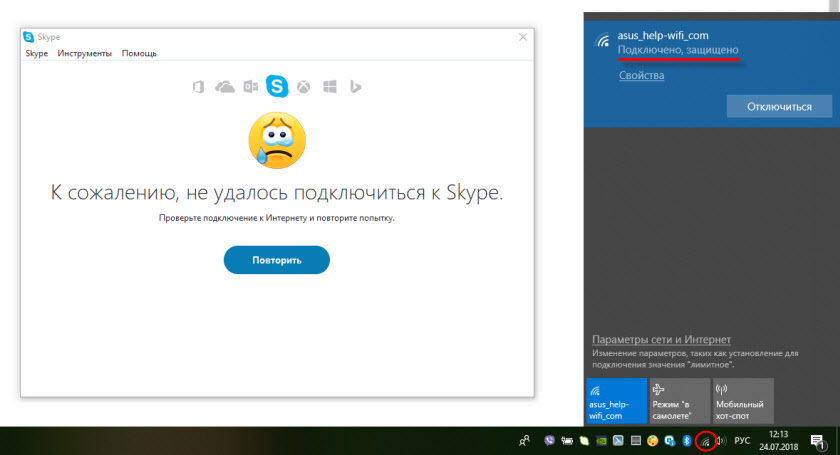
Bodite pozorni na zgornji posnetek zaslona. Program ne vidi internetne povezave, vendar je računalnik povezan z internetom (imam Wi-Fi, lahko imate kabel) in povezava nima omejitev. Imam "brez dostopa do interneta" ali kaj drugega.
In po posodobitvi na najnovejšo različico Skype 8.25 (ki je bil v času pisanja tega članka), program, tudi brez povezave z internetom, po klikom na gumb "Vhod z Microsoftovega računa" sem samo poskusil nekaj prenesti in ta gumb se je spet pojavil za vnos.
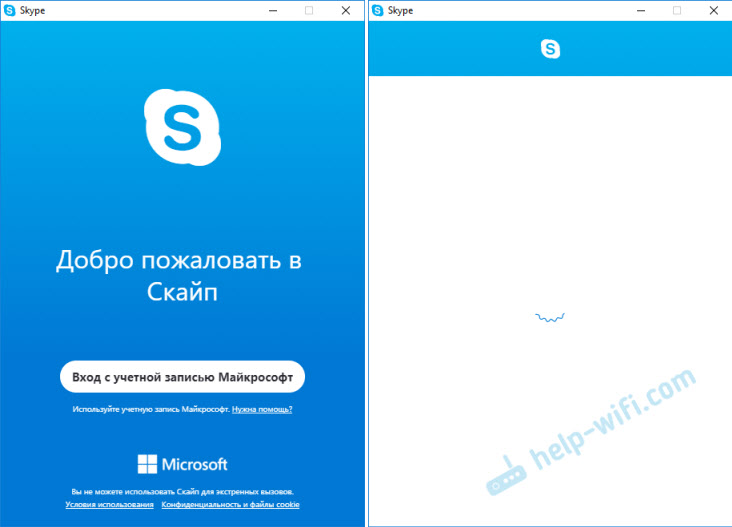
Brez napak in sporočil. Morda bo v naslednjih različicah to popravilo. In v novi različici ni več dostopa do nastavitev povezave (vrata, proxy). Prav tako ne bo mogoče začeti preverjati posodobitve in si ogledati različico samega Skypea (v oknu "Namestitev in odstranjevanje programov" lahko vidite v sistemu Windows). Do tega pristanišča, dokler vhod ni dokončan.
Kaj storiti, če se Skype ne poveže z internetom?
Rešitve, ki jih lahko vidite spodaj, morajo biti primerne za Windows 10, Windows 8, Windows 7 in Windows XP. Seveda se lahko nekatere nastavitve nekoliko razlikujejo, odvisno od različice operacijskega sistema. Celoten postopek bom prikazal na primeru Windows 10, če pa je mogoče, bom dal navodila (povezave do drugih člankov) za prejšnje različice.
Glavni razlogi in rešitve:
- Ni internetne povezave. Poskrbeti morate, da internet deluje na računalniku.
- V računalniku je nameščena zastarela različica Skypea. Morate posodobiti ali prenesti in namestiti novo različico programa. Res, ni redko nasprotno - starejša različica deluje.
- Bili so časi, ko Skype ni deloval zaradi zastarele različice Internet Explorerja. Posodobiti morate brskalnik.
- Nekaj z nastavitvami sistema Windows, proxy, nastavitvami brskalnika Internet Explorerja ali samim Skypeom. V datoteki gostiteljev je lahko tudi težava. Vse te nastavitve morate preveriti/očistiti.
- Skype se ne more povezati z internetom zaradi požarnega zidu ali protivirusa, ki blokira delo programa. Začasno izklopite protivirus in preverite nastavitve FireMowere.
- Težave s povezavo zaradi VPN. Če imate povezavo VPN, jo morate izklopiti.
- Začasne težave na strani strežnika, zato ni mogoče vzpostaviti povezave v Skypeu.
Zdaj podrobneje razmislimo o teh odločitvah.
Preverite internetno povezavo
Morda nekoliko neumna rešitev in v komentarjih napišete nekaj takega: "Kako internet ne deluje, in jaz sem šel na to spletno mesto kot jaz?!", ampak še vedno. Nimam možnosti gledati vašega računalnika, zato priporočam, da boste prvo stvar prepričali.
Ni pomembno, kako je vaš računalnik ali prenosnik povezan z internetom. Lahko je kot brezžično omrežje Wi-Fi, 3G/4G USB ali kabelska povezava. Poglejte stanje povezave (s pritiskom na ikono v TRIA). Bodite pozorni tudi na to ikono, ali je v bližini rumene klicaje.
Odprite kateri koli program, ki uporablja internet, in preverite, ali povezava deluje. No, zaženite brskalnik in poskusite odpreti katero koli spletno mesto.
Če imate težave s povezavo, napake v brskalniku in drugih programih, potem lahko ti članki pridejo v poštev:
- "Povezava je omejena" v sistemu Windows 10 z Wi-Fi in omrežnim kablom
- Wi-Fi je povezan, vendar internet ne deluje. Strani se ne odprejo
- DNS strežnik ne odgovarja v sistemu Windows 10, 8, 7
No, če internet deluje, vendar se Skype ne poveže, potem si oglejte druge rešitve spodaj.
Skype posodobitev ali ponovna namestitev
Če imate še eno sedmo različico Skypea, kliknite "Pomoč" in izberite "Preverite razpoložljivost posodobitev".
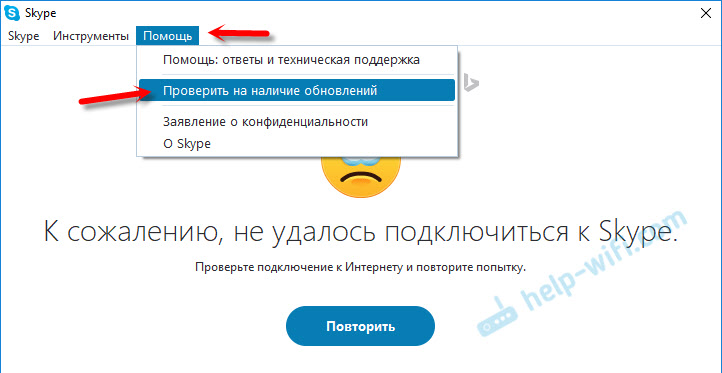
Če se program lahko poveže s strežnikom in preveri posodobitve, in če obstaja nova različica, potem bo sporočilo s predlogom, da ga prenesete in namestimo, se strinjamo.
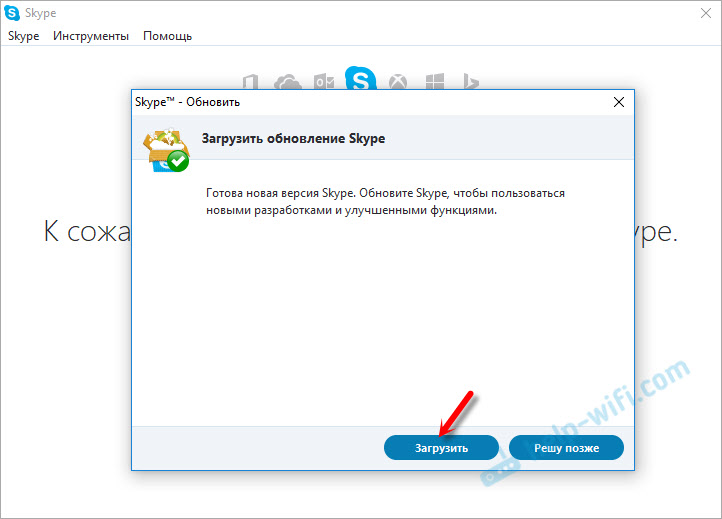
Morda bo po namestitvi posodobitve vse delovalo.
Lahko pa se pojavi napaka: "Skype neuspeh med posodobitvijo ali nova različica ne bo zaznana. V tem primeru morate najprej v celoti izbrisati program iz računalnika, prenesti novo različico z uradnega spletnega mesta in jo namestiti.
Gremo na "Namestitev in odstranjevanje programov" (v sistemu Windows 10, ki ga najdete prek iskanja) ali v "tega računalnika" odpremo "izbrišemo in spremenimo program". V sistemu Windows 7 lahko to orodje zaženete tudi v "moj računalnik" ali prek nadzorne plošče. Poiščite Skype in ga izbrišite.
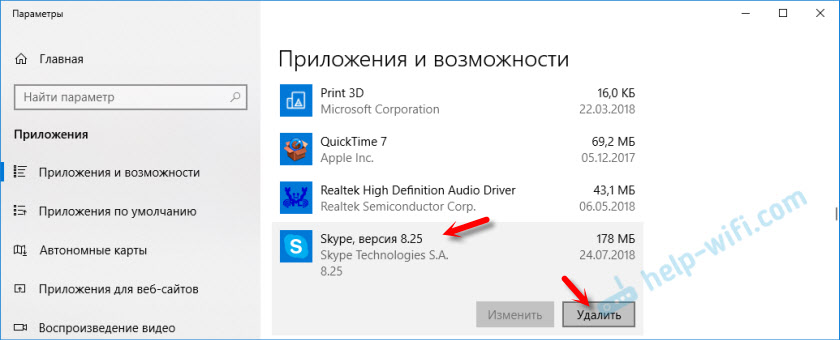
Za odstranitev lahko uporabite tudi pripomoček CCleaner. Po odstranitvi v isti pripomočki ne bo odveč za čiščenje nepotrebnih datotek in registra.
Preden namestite novo različico, lahko uporabniško mapo izbrišete na naslov: Uporabniško ime/AppData/Roaming/Skype.Pritisnite Win+R, predstavite %Podatki aplikacije% In kliknite V redu. Odprta se bo mapa, v kateri bo odprta mapa Skype z želenimi datotekami.
Za vsak slučaj ustvarite varnostno kopijo te mape. Na primer, zgodovina dopisovanja je shranjena tam.
Skype naložimo s uradne strani - https: // www.Skype.com/ru/. Shranite namestitveno datoteko v računalnik, zaženite in sledite navodilom za namestitev.
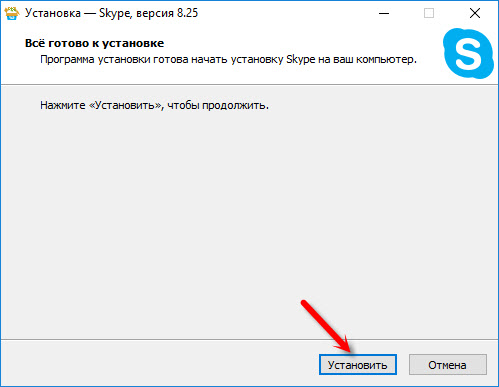
Po namestitvi poskušamo iti na vaš račun. Če ne deluje, lahko namestite bolj staro različico. Na primer 6.22. Še posebej, če imate Windows XP ali Windows Vista.
Posodobimo Internet Explorer
Program Skype je povezan z Internet Explorerjem. In če imate staro različico brskalnika, potem morda Skype ne bo mogel povezati z internetom. Morate prenesti in namestiti najnovejšo različico Internet Explorerja, ki je na voljo za vaš operacijski sistem Windows.
Lahko prenesete z uradnega spletnega mesta - https: // podpora.Microsoft.Com/ru-ru/help/17621/internet-raziskovalec-downloads
Nastavitve Internet Explorerja ponastavite
Sodeč po pregledih, ta odločitev zelo pogosto pomaga, da se znebite napake, "ni mogel vzpostaviti povezave" na Skypeu.
Zaženite Internet Explorer, v meniju "Service" (ali s pritiskom na ikono prestave) morate izbrati "Lastnosti brskalnika". Nadalje Na zavihku "Dodatno" kliknite gumb "Ponastavi".
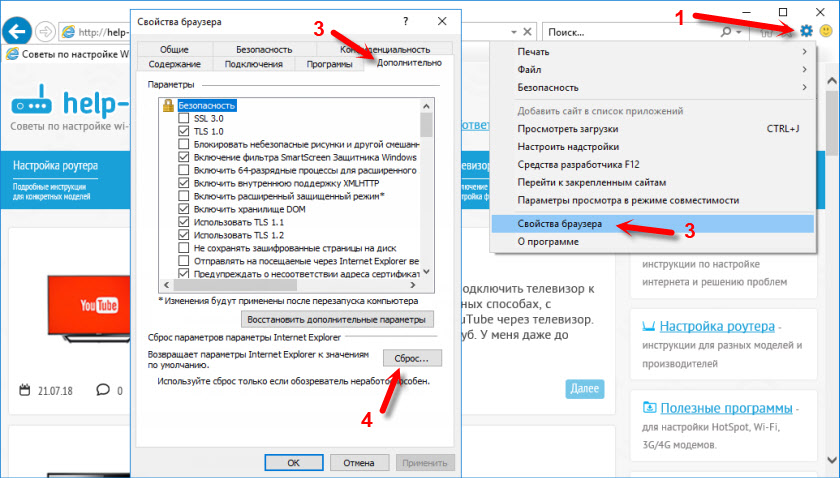
In še enkrat kliknite gumb za ponastavitev. Nato poskusite iti v Skype. Še vedno lahko ponovno naložite računalnik ali zaprete in ponovno odprete program.
Požarni zid in protivirus lahko blokirata povezavo s Skypeom
Če imate nameščen antivirus, ga za nekaj časa izklopite. Morda je blokiral povezavo in Skype se zaradi tega ne poveže z internetom. Običajno lahko izklopite antivirus v nastavitvah ali s klikom na njegovo ikono z desnim gumbom miške. Pokažem s primerom ESET.
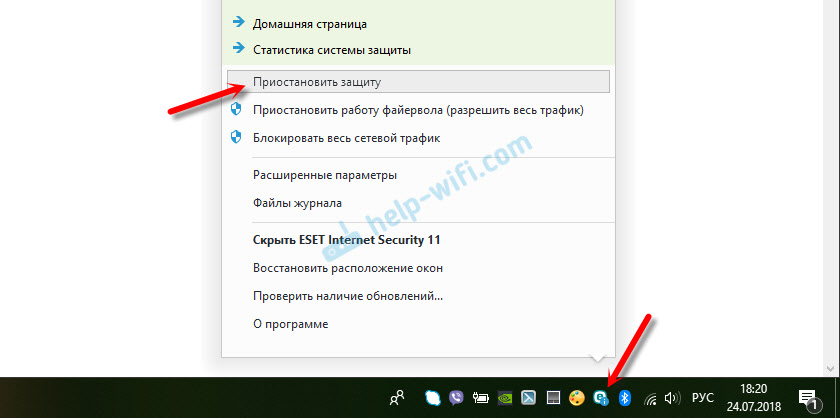
Pojdite na "nadzorno ploščo" in tam izberite postavko "Sistem in varnost". Nato izberite "Windows Brandmauer". Ali poiščite te nastavitve prek iskanja v sistemu Windows 10, tako hitreje.
V nastavitvah Firemower morate klikniti "vklop in odklop požarnega zidu Windows" in ga začasno onemogočiti za zasebno in javno omrežje.
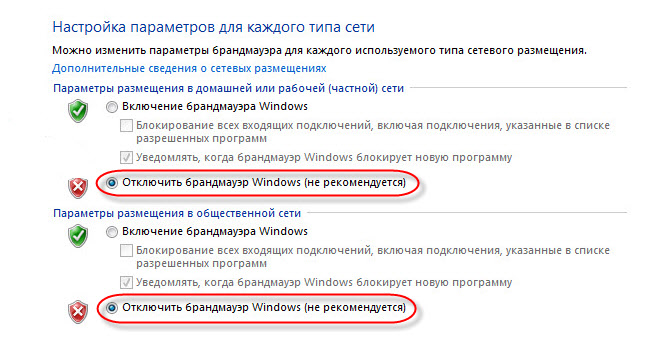
Če bo po teh dejanjih v glasniku vse napisano natančno, da na žalost ni bilo mogoče povezati s Skypeom, nato vklopite požarni zid in poskusite uporabiti druge rešitve.
Omrežne nastavitve, DNS, VPN, Proxy in Hosts File
- Poskusite povezati računalnik z drugim omrežjem, če obstaja takšna priložnost. Na primer, Wi-Fi lahko distribuirate iz telefona in ga povežete za preverjanje. Ali se povežite z nekim odprtim omrežjem. Tako lahko izključimo težave v usmerjevalniku in na strani ponudnika interneta.
- V postopku pisanja tega članka sem ugotovil, da Skype ne more vzpostaviti povezave zaradi težav z DNS. In ker težave z DNS niso redke (ponudnik zavrne strežnik ali se kaj zgodi na usmerjevalniku/računalniku), to je smiselno poskušati predpisati DNS iz Googla.
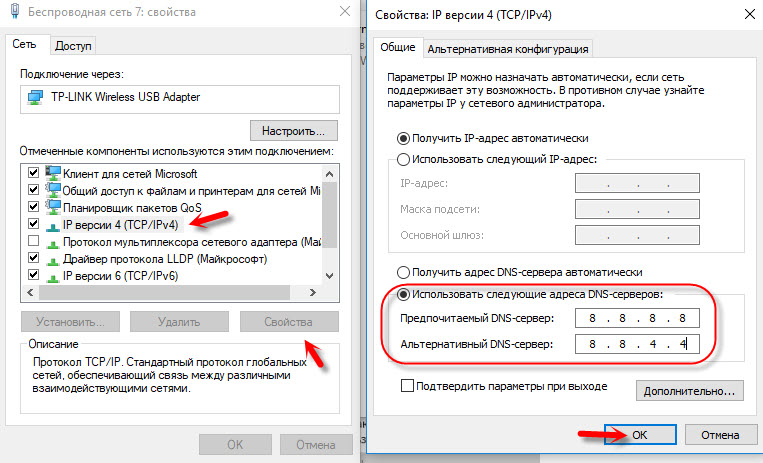 Podrobneje sem o tem pisal v članku, kako nadomestiti DNS z Google Public DNS.
Podrobneje sem o tem pisal v članku, kako nadomestiti DNS z Google Public DNS. - Če je vaš računalnik nameščen v računalniku kot ločen program ali ga konfigurirate na drug način, ga je treba odklopiti.
- Preverite nastavitve proxy strežnika. Morajo biti prekinjeni.
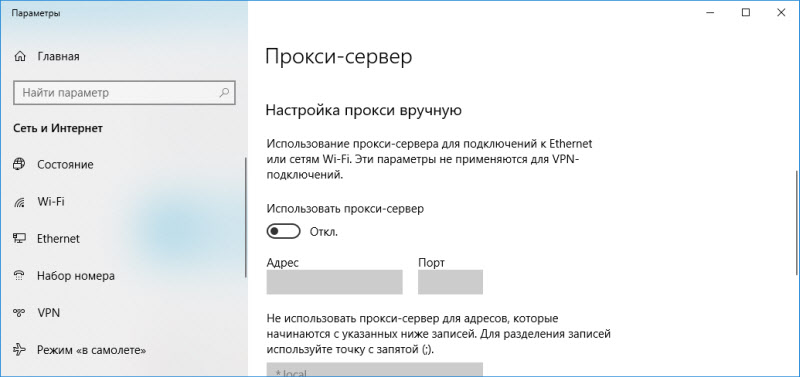 Preberite več v članku, kako onemogočiti proxy strežnik v sistemu Windows.
Preberite več v članku, kako onemogočiti proxy strežnik v sistemu Windows. - Naredite vse omrežne nastavitve v računalniku. Vplival bo le na omrežne nastavitve. Morda boste morali popraviti internetno povezavo ali vnesti geslo v Wi-Fi. V sistemu Windows 10 je mogoče ponastaviti v parametrih.
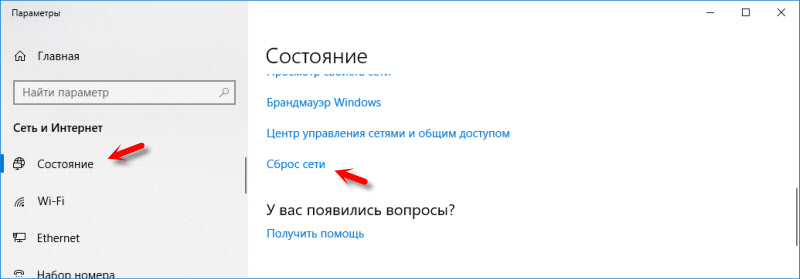 Podrobno glejte v članku Ponastavitev omrežnih nastavitev v sistemu Windows 10. Uporabite lahko drugo metodo, ki je primerna tudi za Windows 7, Windows 8 (8.1) in za XP.
Podrobno glejte v članku Ponastavitev omrežnih nastavitev v sistemu Windows 10. Uporabite lahko drugo metodo, ki je primerna tudi za Windows 7, Windows 8 (8.1) in za XP. - Včasih virusi in različni zlonamerni programi lahko dodajo svoje zapise v datoteko gostiteljev, kar na koncu moti Skype in ne vidi internetne povezave, kljub temu, da internet deluje. Pisal sem o preverjanju te datoteke v članku Ne odpirajte nekaterih spletnih mest v brskalniku. Uporabite lahko tudi Microsoft Fix IT Utility ali AVZ.
Upam, da vam je moj nasvet pomagal oživiti Skype in zlahka vzpostavil povezavo s strežnikom. Morda vam priporočila iz tega članka niso pomagala, vendar ste našli še eno rešitev za to težavo. Hvaležen bom, če v komentarjih delite svojo odločitev. Tam lahko svoje vprašanje pustite na temo tega članka.
- « Način repiter na Linksys WAG320N ADSL Roater
- Telefon se ne poveže z Wi-Fi. Internet ne deluje. Zakaj in kaj storiti? »

